
Obsah:
- Autor John Day [email protected].
- Public 2024-01-30 12:01.
- Naposledy zmenené 2025-01-23 15:06.

Znovu použite tento starý alebo pokazený iPod mini čerstvým, sladkým a jemne mätovým spôsobom. Môžete dokonca mať aj rovnaké farebné puzdro!
Krok 1: Akvizícia a nápad

Možno ste si sadli na svoj obľúbený iPod a rozbili ste obrazovku. Prípad sa mohol poškriabať a rozbiť, keď ste sa minulý víkend o 3.00 hod. Zúčastňovali turnajov. Či tak alebo onak, ste mimo jeden stroj sladkých melódií, ale stále máte vynikajúce zariadenie na ukladanie dát.
Tento iPod mini som získal od priateľa. Obrazovka bola rozbitá a tlačidlá už nefungovali správne. Väčšinu plášťa skutočne odstránil sám, preto v tomto oddelení chýba obrazová dokumentácia. Keď sme vedeli o možnosti ukladania súborov v zariadení iPod, bolo zrejmé, že je možné vytvoriť super sladký prenosný pevný disk so štyrmi gigabajtmi.
Krok 2: Manipulácia so softvérom

Po pripojení akéhokoľvek iPodu k počítaču sa iTunes automaticky otvoria. Apple má rád, keď sa iPody aktualizujú prostredníctvom iTunes, väčšinou podľa môjho názoru, aby boli pre užívateľa jednoduchšie, ale v tomto prípade sa musíme pozrieť na jeho možnosti ukladania. Vzhľadom na moju momentálne neusporiadanú miestnosť budú ďalšie kroky demonštrované na zariadení iPod tretej generácie, nie na zariadení iPod mini, ktoré už bolo spomenuté.
Krok 3: Povolenie používania disku

V predchádzajúcom kroku nechajte začiarkavacie políčko „Povoliť používanie disku“nezaškrtnuté. Keď ho začiarknete, zobrazí sa výstražné pole s informáciou o možnom zániku, ak by ste svoj iPod vytiahli z pripojenia k počítaču bez toho, aby ste ho najskôr ručne vysunuli. Ľahké, to zvládneš. Odpáľte!
Krok 4: Súbory


Po povolení používania disku by ste mali počkať, kým váš iPod dokončí automatickú aktualizáciu, a až potom ho odpojte z pripojenia k počítaču. Po každej automatickej aktualizácii sa iPod ihneď vysunie z počítača prostredníctvom iTunes, a preto je potrebné pripomenúť, že sa musíte vysunúť sami. Po odpojení prehrávača iPod by sa mal pri nasledujúcom opätovnom pripojení k počítaču zobraziť na ploche alebo v priečinku „Tento počítač“v systéme Windows. Teraz doň môžete vkladať súbory! Upozorňujeme, že spoločnosť Apple odviedla dobrú prácu, keď skryla priečinok, v ktorom je vaša hudba uložená, vo vašom zariadení iPod. Samotné povolenie používania disku vám nedovolí presúvať hudbu importovanú službou iTunes vo Finderi alebo mimo iTunes. Ak chcete obnoviť súbory piesní z poškodeného iPodu, skúste vo verzii Tracker vyhľadať program, ktorý vám s tým v počítači pomôže.
Krok 5: Batéria a hardvér


Bližšia kontrola zariadenia iPod mini odhalí dve najťažšie a najobjemnejšie časti zariadenia: pevný disk a batériu. Na pevný disk (na ktorom je napísané „Microdrive“) zrejme musíte ukladať súbory. IPod však bude fungovať bez batérie (druhá vec s modrým štvorcom), iba ak je pripojený pomocou kábla Firewire iPod. Ak je váš iPod mini, určite sa úplne zbavíte batérie, ale spoliehate sa na to, že ku každému počítaču, na ktorom ho chcete používať, budete mať pripojenie firewire. Odporúčam vám nechať tam to dieťa.
Krok 6: Plášť



Púzdro je ťažký, ale zábavný predmet útoku. Použitý materiál musí mať správnu veľkosť a musí byť dostatočne flexibilný, aby vyrezal štrbinu pre pripojenie iPodu.
Rozhodol som sa, že použitie kovového puzdra bez akéhokoľvek vnútorného obloženia môže na doske s plošnými spojmi spôsobiť nežiaduce a pravdepodobne zničujúce pripojenia. To eliminovalo puzdro na sódu. Pôvodne, ako vidíte na fotografiách, som na držanie zariadenia použil jednoduchú škótsku lepenkovú škatuľu. Vyšlo to, ale stále som musel prestrihnúť škótsku pásku, aby som ukázal svoju ručnú prácu. Príliš veľa práce. Nakoniec som zistil, že puzdro na gumu Orbit je presne tou správnou veľkosťou pre vyzlečené mini. Je flexibilný. Otvára sa ľahko, ale dá sa zalepiť páskou, aby sa zabránilo náhodnému skĺznutiu. Dokonca sa dodáva v rôznych farbách podobných pôvodnému puzdru mini a vaši priatelia vás majú radi ešte viac, keď nevysvetliteľne rozdáte celé balenie žuvačky. Celkom pekne sladké. Len sa uistite, že to nikto nevyhodí v domnienke, že je to obyčajný balíček žuvačiek. Možno sa to stalo tomu môjmu …
Odporúča:
Funkčná kocka Rubiks USB Flash Drive: 7 krokov (s obrázkami)

Funkčná USB flash disk Rubiks Cube: V tomto návode vám ukážem, ako si vytvoriť vlastný USB flash disk Rubik Hotový výrobok môžete vidieť v nasledujúcom videu:
Mega RasPi - Raspberry Pi na Sega Mega Drive / Genesis: 13 krokov (s obrázkami)

Mega RasPi - Raspberry Pi na disku Sega Mega Drive / Genesis: Táto príručka vás prevedie konverziou starého disku Sega Mega Drive na retro hernú konzolu pomocou Raspberry Pi. Mnoho detstva som strávil hraním videohier na môj Sega Mega Drive. Väčšina mojich priateľov takú mala, takže by sme
Nové a vylepšené puzdro Five Gum Ipod (FOR NANO 3G): 5 krokov

Nové a vylepšené puzdro na ipod s piatimi gumami (PRE NANO 3G): Tomcat94 Nedávno zverejnené puzdro na ipod vyrobené z obalu s piatimi gumami. Rozhodol som sa urobiť niečo podobné, ale pre Ipod Nano
5 Projekt Gum Ipod 3G: 6 krokov
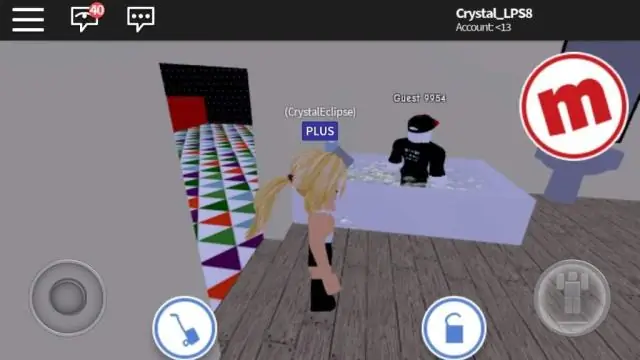
5 Gum Ipod 3G Projekt: Tu je moja malá verzia 5 gumového držiaka na ipod. Ako si môžete všimnúť, že altoidy sú spojené s 5 gumou. (Cítil som sa ako sladký muž, ktorý to robí!) Ako vidíte, najkomplikovanejšou časťou budú alttoidy. Koniec koncov, je to trochu
Vytvorenie jednotky USB Gum Drive: 4 kroky

Výroba gumovej mechaniky USB: Ahoj, ukážem vám, ako vytvoriť USB gumovú mechaniku z papiera zo žuvačky
